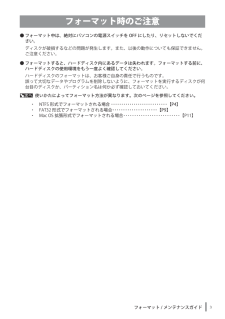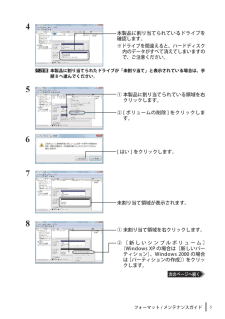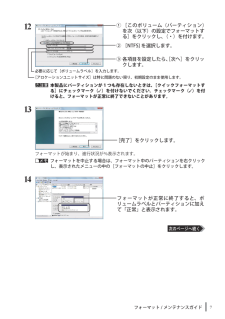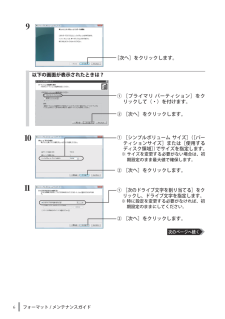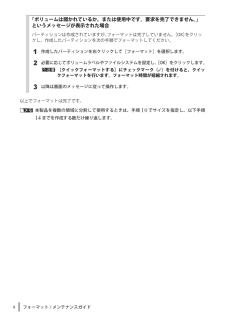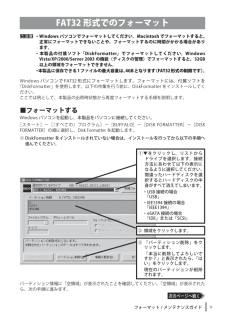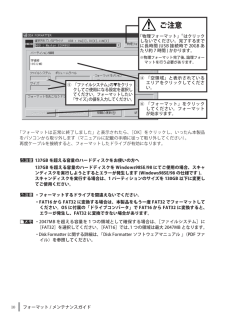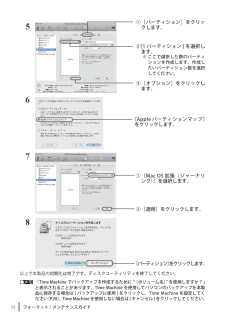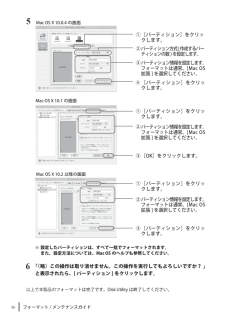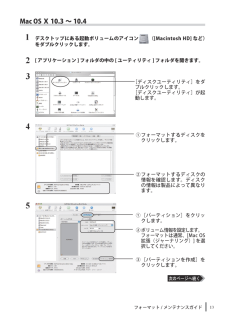Q&A
取扱説明書・マニュアル (文書検索対応分のみ)
"パーティション"1 件の検索結果
"パーティション"13 件の検索結果
全般
質問者が納得東芝のdynabookでDドライブを大きくしたら, リカバリツールが起動しなくなり, リカバリはもちろんのことリカバリCDの作成もできなくなったという報告があります。
>”0”を押しながら電源を入れてもリカバリーメニューが出てこず、dynabookの画面にしかならない。
>リカバリメディア作成ツールを実行するとエラーになる。
>最初にDドライブをFAT32からNTFSに初期化し、「Acronis PartitionExpert Personal」でDドライブを大きくしたのがいけないのでは...
5796日前view63
フォーマット / メンテナンスガイドフォーマット時のご注意 ご注意●.フォーマット中は、絶対にパソコンの電源スイッチを OFF にしたり、リセットしないでください。ディスクが破損するなどの問題が発生します。また、以後の動作についても保証できません。ご注意ください。●.フォーマットすると、ハードディスク内にあるデータは失われます。フォーマットする前に、ハードディスクの使用環境をもう一度よく確認してください。ハードディスクのフォーマットは、お客様ご自身の責任で行うものです。誤って大切なデータやプログラムを削除しないように、フォーマットを実行するディスクが何台目のディスクか、パーティション名は何か必ず確認しておいてください。 使いかたによってフォーマット方法が異なります。次のページを参照してください。 ・ NTFS形式でフォーマットされる場合����������������������������P4�形式でフォーマットされる場合����������������������������P4� ����������������������������P4� ・ FAT32形式でフォーマットされる場合�������...
フォーマット / メンテナンスガイド4.本製品に割り当てられたドライブが「未割り当て」と表示されている場合は、��8 へ進んでください。5678未割り当て領域が表示されます。①.未割り当て領域を右クリックします。②.[ 新 し い シ ン プ ル ボ リ ュ ー ム ](Windows.XP の場合は[新しいパーティション]、Windows.2000 の場合は[パーティションの作成])をクリックします。①.本製品に割り当てられている領域を右クリックします。②.[ ボリュームの削除 ] をクリックします。[ はい ] をクリックします。本製品に割り当てられているドライブを確認します。※ドライブを間違えると、ハードディスク内のデータがすべて消えてしまいますので、ご注意ください。
フォーマット / メンテナンスガイド12.本製品にパーティションが 1 つも存在しないときは、[クイックフォーマットする]にチェックマーク( ✓)を付けないでください。チェックマーク( ✓)を付けると、フォーマットが正常に終了できないことがあります。13フォーマットが始まり、進行状況が%表示されます。.フォーマットを中止する場合は、フォーマット中のパーティションを右クリックし、表示されたメニューの中の[フォーマットの中止]をクリックします。14フォーマットが正常に終了すると、ボリュームラベルとパーティションに加えて「正常」と表示されます。①.[このボリューム(パーティション)を次(以下)の設定でフォーマットする]をクリックし、(・)を付けます。[アロケーションユニットサイズ]は特に問題のない限り、初期設定のまま使用します。必要に応じて[ボリュームラベル]を入力します。③.各項目を設定したら、[次へ]をクリックします。②.[NTFS] を選択します。[完了]をクリックします。
フォーマット / メンテナンスガイド9以下の画面が表示されたときは?1011① . [次のドライブ文字を割り当てる]をクリックし、ドライブ文字を指定します。※ . 特に設定を変更する必要がなければ、初期設定のままにしてください。② . [次へ]をクリックします。① . [シンプルボリューム . サイズ]([パーティションサイズ]または[使用するディスク領域])でサイズを指定します。※ . サイズを変更する必要がない場合は、初期設定のまま最大値で確保します。② . [次へ]をクリックします。[次へ]をクリックします。① . [プライマリ . パーティション]をクリックして(・)を付けます。② . [次へ]をクリックします。
フォーマット / メンテナンスガイド「ボリュームは開かれているか、または使用中です。要求を完了できません。」というメッセージが表示された場合パーティションは作成されていますが、フォーマットは完了していません。[�K]をクリックし、作成したパーティションを次の手順でフォーマットしてください。1作成したパーティションを右クリックして[フォーマット]を選択します。2必要に応じてボリュームラベルやファイルシステムを設定し、[OK]をクリックします。.[クイックフォーマットする]にチェックマーク( ✓)を付けると、クイックフォーマットを行います。フォーマット時間が短縮されます。3以降は画面のメッセージに従って操作します。以上でフォーマットは完了です。.本製品を複数の領域に分割して使用するときは、手順10でサイズを指定し、以下手順1までを作成する数だけ繰り返します。
フォーマット / メンテナンスガイドFAT32 形式でのフォーマット.��in���� パソコンでフォーマットしてください。Macint ��h でフォーマットすると、 ��in����パソコンでフォーマットしてください。Macint��h でフォーマットすると、正常にフォーマットできないこと�、フォーマットするのに時間がかかる場合があります。. �本製品の付属ソフト「Di�kF�rmatter」でフォーマットしてください。� in����.Vi�ta/XP/2000/Server. 2003 の機能(ディスクの��)でフォーマットすると、32GB以上の領域をフォーマットできません。. �本製品に保存できる1ファイルの最���は、4GBとなります(FAT32形式の��です)。 1ファイルの最���は、4GBとなります(FAT32形式の��です)。 、4GBとなります(FAT32形式の��です)。4GBとなります(FAT32形式の��です)。となります(FAT32形式の��です)。 。Windowsパソコンで FAT32 形式にフォーマットします。フォーマットには、 �属ソフトをパソコンで FAT32 形式に...
10フォーマット / メンテナンスガイド.137GB を超える��のハードディスクをお使いの方へ.137GB を超える��のハードディスクを�in����98S�/98 にてご使用の場合、スキャンディスクを実行しようとするとエラーが発生します��in����98S�/98 の仕様です�。.スキャンディスクを実行する場合は、1 パーティションのサイズを 130GB 以下に変更してご使用ください。.�フォーマットするドライブを間違えないでください。. �FAT16 から FAT32 に変換する場合は、本製品をもう一度 FAT32 でフォーマットしてください。OS に付属の「ドライブコンバー �」で FAT16 から FAT32 に変換すると、エラーが発生し、FAT32 に変換できない場合があります。.・2047MB を超える容量を1つの領域として確保する場合は、[ファイルシステム]に[FAT32]を選択してください。[FAT16]では、1 つの領域は最大 2047MB となります。.・Disk.Formatter に関する詳細は、「Disk.Formatter ソフトウェアマニュアル 」(PDF ファ (PDF ...
12フォーマット / メンテナンスガイド5678以上 で本製品の初期化は完了です。ディスク�ーティリティを終了してください。初期化は完了です。ディスク�ーティリティを終了してください。 は完了です。ディスク�ーティリティを終了してください。.「Time.Machine でバックアップを作成するために "(ボリューム名)” を使用します�?」と表示されることがあります。Time.Machine を使用してパソコンのバックアップを本製品に保存する場合は [ バックアップに使用 ] をクリックし、Time. Machine を設定してください(P20)。Time.Machineを使用しない場合は[キャンセル]をクリックしてください。①.[Mac.OS 拡張(ジャーナリング)]を選択します。②.[適用]をクリックします。[Apple パーティションマップ]をクリックします。[パーティション]をクリックします。①.[パーティション]をクリックします。③.[オプション]をクリックします。②.[1 パーティション ] を選択します。※.ここで選択した数のパーティションを作成します。作成したいパーティション数を選択してくださ...
1フォーマット / メンテナンスガイド5※ . 設定したパーティションは、すべて一括でフォーマットされます。また、設定方法については、Mac . OS のヘルプも参照してください。6「(略)この操作は取り消せません。この操作を実行してもよろしいですか? 」と表示されたら、[ パーティション ] をクリックします。以上で本製品の フォーマットは完了です。 � isk Utility は終了してください。 フォーマット は完了です。 � isk Utility は終了してください。 は完了です。 � isk Utility は終了してください。①.[パーティション]をクリックします。③.[OK]をクリックします。②.パーティション情報を設定します。フォーマットは通常、[Mac.OS.拡張 ] を選択してください。Mac.OS.X.10.1 の画面Mac.OS.X.10.2 以降の画面Mac . OS . X . 10.0.4 の画面① . [パーティション]をクリックします。② . パーティション方式(作成するパーティションの数)を設定します。④ .[パーティション]をクリックします。③ . パーティション情報...
1フォーマット / メンテナンスガイドMac.OSⅩ10.3�10.4 .Ⅹ.10.3�10.41デスクトップにある��ボリュームのアイコン ([Macint��h.HD] な�)をダブルクリックします。2[.アプリケーション ].フォルダの中の [.�ーティリティ ].フォルダを開きます。345①.フォーマットするディスクをクリックします。②.フォーマットするディスクの情報を確認します。ディスクの情報は製品によって異なります。[ディスクユーティリティ]をダブルクリックします。[ディスクユーティリティ]が起動します。①.[パーティション]をクリックします。③.[パーティションを作成]をクリックします。②.ボリューム情報を設定します。フォーマットは通常、[Mac.OS.拡張(ジャーナリング)] を選択してください。
- 1
- 1
- 2